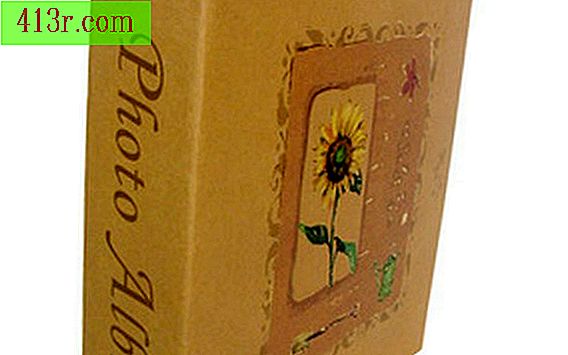Como adicionar um segundo disco rígido SATA como escravo

Passo 1
Desligue o computador e remova o cabo de alimentação da parte traseira. Coloque o computador no lado oposto ao painel de cobertura.
Passo 2
Use uma chave de fenda cruzada para soltar e remover os parafusos na parte de trás do painel de cobertura. Segure as ranhuras na tampa e pressione ou deslize o painel para removê-lo do gabinete.
Passo 3
Toque na superfície de metal que não tem tinta na parte de trás do gabinete para se conectar ao chão. Remova o disco rígido SATA de seu estojo de proteção.
Passo 4
Insira o disco rígido SATA em um compartimento de montagem na parte frontal do computador. Coloque um parafuso em cada lado do compartimento e aperte-os para fixá-los no lugar.
Passo 5
Conecte um cabo de dados SATA de sete pinos ao slot SATA1 na placa-mãe e conecte a outra extremidade do cabo ao disco rígido.
Passo 6
Encontre um plugue SATA de 15 pinos conectado à fonte de alimentação e conecte a outra extremidade ao disco rígido.
Passo 7
Confirme se as conexões estão seguras. Remonte o computador e conecte o cabo de alimentação. Ligue o PC.
Passo 8
Pressione a combinação de teclas indicada na tela de inicialização para entrar nas configurações da BIOS. Se o computador iniciar o carregamento do Windows antes de inicializar o BIOS, reinicie o computador e tente novamente. Se você tiver problemas para encontrar a mensagem de configuração na tela, pressione "Pause Break" para congelar temporariamente o PC.
Passo 9
Use as teclas de rolagem para ir para "Iniciar" ou "Avançado" e pressione "Enter". Role até "Hard Disk Boot Priority" ou uma opção similar e pressione "Enter" para abrir o submenu.
Passo 10
Selecione o disco rígido SATA instalado e pressione "+" ou "-" para movê-lo para a segunda posição. Pressione "F10" para salvar o BIOS e defina o disco rígido SATA como escravo ou secundário.